วิธีค้นหาสตริงข้อความที่ยาวที่สุดหรือสั้นที่สุดในคอลัมน์
ในเวิร์กชีตหากคุณต้องการทราบว่าเซลล์ใดมีอักขระที่ยาวที่สุดหรือสั้นที่สุดแล้วแยกออกจากคอลัมน์คุณจะทำอย่างไร? โดยปกติคุณสามารถนับจำนวนสตริงข้อความในรายการทีละรายการและเปรียบเทียบเพื่อให้ได้ผลลัพธ์ แต่ที่นี่ฉันสามารถพูดถึงสูตรง่ายๆที่จะช่วยให้คุณค้นหาข้อความที่ยาวที่สุดหรือสั้นที่สุดได้ตามที่คุณต้องการ
ค้นหาสตริงข้อความที่ยาวที่สุดหรือสั้นที่สุดจากคอลัมน์ด้วยสูตรอาร์เรย์
 ค้นหาสตริงข้อความที่ยาวที่สุดหรือสั้นที่สุดจากคอลัมน์ด้วยสูตรอาร์เรย์
ค้นหาสตริงข้อความที่ยาวที่สุดหรือสั้นที่สุดจากคอลัมน์ด้วยสูตรอาร์เรย์
ในการดึงสตริงข้อความที่ยาวที่สุดจากรายการข้อมูลสูตร Array ต่อไปนี้สามารถช่วยคุณได้
1. ถัดจากรายการข้อมูลของคุณในเซลล์ว่างโปรดป้อนสูตรนี้:
=INDEX(A2:A11,MATCH(MAX(LEN(A2:A11)),LEN(A2:A11),0))ดูภาพหน้าจอ:
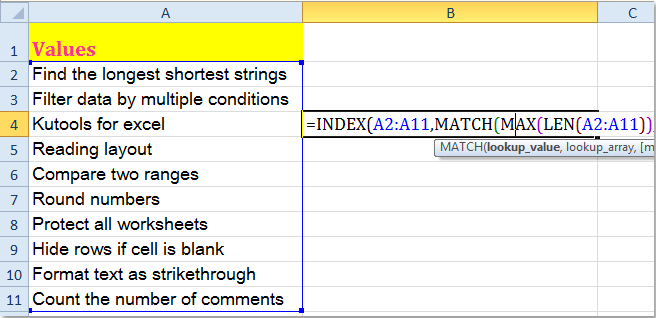
ปลาย: ในสูตรข้างต้น A2: A11 ระบุช่วงข้อมูลที่คุณต้องการใช้คุณสามารถเปลี่ยนแปลงได้ตามต้องการ
2. จากนั้นกด Shift + Ctrl + Enter คีย์เข้าด้วยกันและมีการแยกสตริงข้อความที่ยาวที่สุด ดูภาพหน้าจอ:
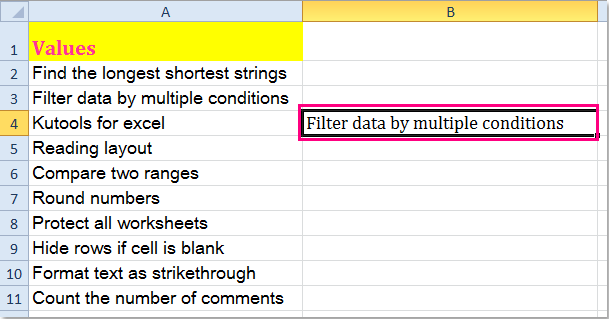
หมายเหตุ: หากคุณต้องการรับสตริงข้อความที่สั้นที่สุดโปรดใช้สูตร Array นี้:
=INDEX(A2:A11,MATCH(MIN(LEN(A2:A11)),LEN(A2:A11),0))และอย่าลืมกด Shift + Ctrl + Enter คีย์ในเวลาเดียวกัน
 |
 |
 |
บทความที่เกี่ยวข้อง:
จะค้นหาแถวหรือคอลัมน์ที่ใช้ล่าสุดใน Excel ได้อย่างไร?
จะค้นหาวันแรก / วันสุดท้ายหรือวันทำการของเดือนใน Excel ได้อย่างไร
สุดยอดเครื่องมือเพิ่มผลผลิตในสำนักงาน
เพิ่มพูนทักษะ Excel ของคุณด้วย Kutools สำหรับ Excel และสัมผัสประสิทธิภาพอย่างที่ไม่เคยมีมาก่อน Kutools สำหรับ Excel เสนอคุณสมบัติขั้นสูงมากกว่า 300 รายการเพื่อเพิ่มประสิทธิภาพและประหยัดเวลา คลิกที่นี่เพื่อรับคุณสมบัติที่คุณต้องการมากที่สุด...

แท็บ Office นำอินเทอร์เฟซแบบแท็บมาที่ Office และทำให้งานของคุณง่ายขึ้นมาก
- เปิดใช้งานการแก้ไขและอ่านแบบแท็บใน Word, Excel, PowerPoint, ผู้จัดพิมพ์, Access, Visio และโครงการ
- เปิดและสร้างเอกสารหลายรายการในแท็บใหม่ของหน้าต่างเดียวกันแทนที่จะเป็นในหน้าต่างใหม่
- เพิ่มประสิทธิภาพการทำงานของคุณ 50% และลดการคลิกเมาส์หลายร้อยครั้งให้คุณทุกวัน!

